Aplicando maquiagem digital no Photoshop CC
PASSO UM: Abra uma imagem e adicione uma nova camada pressionando Shift-Command-N (PC: Shift-Ctrl-N). Na caixa de diálogo Nova camada resultante, digite "lábios" no campo Nome e defina o menu suspenso Modo como Cor. Este menu permite alterar a maneira como a cor em uma camada se mistura com a cor em outra camada. O uso do modo Cor mantém o brilho dos tons da sua foto, mas adiciona os valores de matiz e saturação da tinta que você está prestes a aplicar, permitindo a exibição dos detalhes da imagem (o modo de sobreposição também funciona). Clique em OK e verifique se a nova camada permanece acima a camada de foto na sua pilha de camadas.
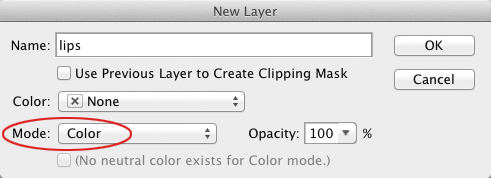
PASSO DOIS: Pressione B para ativar a ferramenta Pincel (circulada) e, usando o Seletor de predefinições de pincel na barra de opções (também circulada), escolha uma escova de arestas suaves.
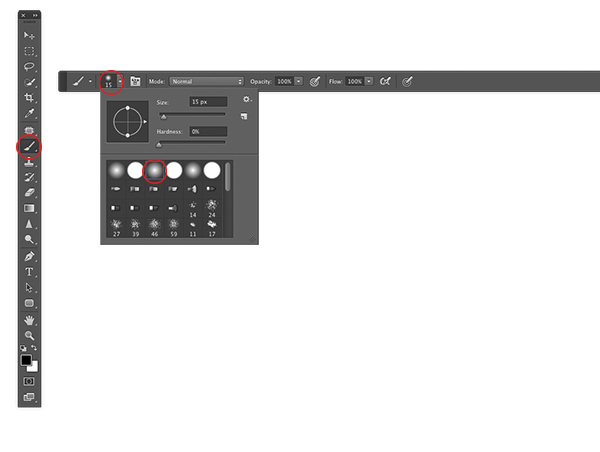
PASSO TRÊS: Na parte inferior da caixa de ferramentas, clique na amostra de cores do primeiro plano. No Seletor de cores resultante, use a barra vertical colorida do arco-íris para definir o intervalo de cores (magenta foi usada aqui) e clique dentro do quadrado grande para informar ao Photoshop quão escuro ou claro você deseja que essa cor seja. Clique em OK para fechar a caixa de diálogo.
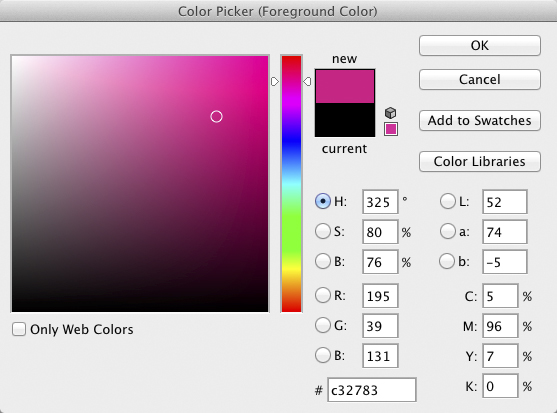
PASSO QUATRO: Passe o mouse sobre a sua imagem e pinte nos lábios. Use um pincel maior para o interior dos lábios e um pincel menor para as bordas. Gorjeta: Pressione a tecla colchete esquerdo ([) para diminuir o tamanho do pincel e a tecla colchete direito (]) para aumentá-lo. Aumente e diminua o zoom da sua imagem pressionando Command - (PC: Ctrl -).

ISTOCKPHOTO, JACOMSTEPHENS, IMAGEM # 3391020
PASSO CINCO: Se você cometer um erro, poderá corrigi-lo com a ferramenta Borracha. Mantenha pressionada a tecla E para temporariamente ative a ferramenta Borracha e, na Barra de opções, defina o menu Modo como Pincel e, em seguida, escolha um pincel de borda macia no Seletor de predefinições de pincel (exatamente como você fez na Etapa dois). Então, enquanto ainda pressiona a tecla E, passe o mouse sobre o documento e pinte o erro. Quando terminar, solte a tecla E e o Photoshop reativa automaticamente a ferramenta Pincel (esse recurso é chamado de ferramentas com mola).
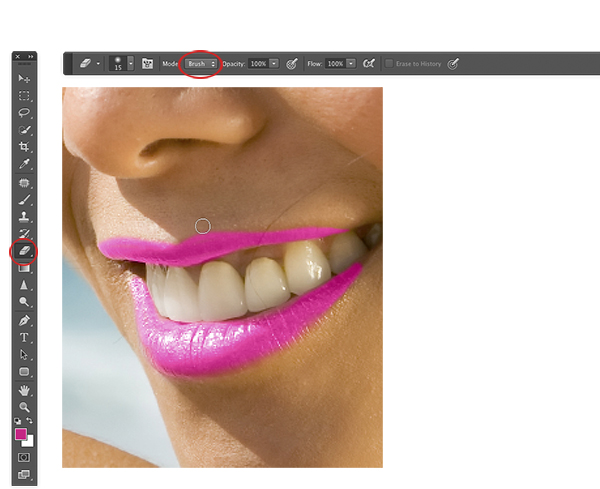
PASSO SEIS: Com a camada de lábios ativa, escolha Filtro> Desfoque> Desfoque gaussiano. Na caixa de diálogo resultante, experimente o Radius para produzir um desfoque muito suave (4 pixels foram usados nessa imagem de 1698 × 1131 pixels). Isso ajuda o novo batom a se misturar com os pixels circundantes. Se necessário, use a ferramenta Borracha para corrigir áreas de tinta que ficaram borradas além das bordas dos lábios.
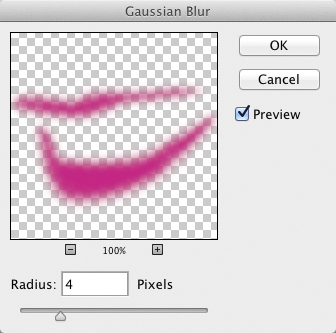
PASSO SETE: Reduza a opacidade da camada de lábios no painel Camadas ao seu gosto (50% foi usado aqui).

PASSO OITO: Repita as etapas 1 a 7 para adicionar sombra, blush etc. Se adicionar várias cores da sombra - por exemplo, uma para as pálpebras inferiores, uma para as pálpebras superiores e uma para as bordas externas da tampa -, adicione cada cor em uma camada separada para máxima flexibilidade de edição. Aqui, você pode ver como as pinceladas foram aplicadas antes de diminuir a opacidade e o desfoque da camada.

Etapa nove
PASSO NOVE: Para alterar a cor em qualquer camada, clique para ativar a camada e carregue-a como uma seleção clicando com a tecla Command pressionada (PC: clicando com a tecla Ctrl) na miniatura da camada (quando você fizer isso, verá formigas em volta da área em sua documento). Em seguida, clique no círculo meio preto e meio branco na parte inferior do painel Camadas e escolha Matiz / Saturação. O Photoshop adiciona a nova camada acima da ativa no momento e abre o painel Propriedades. Clique no ícone na parte inferior esquerda do painel Propriedades para recortar a camada Matiz / Saturação em apenas uma camada abaixo dela. Por fim, use os controles deslizantes Matiz, Saturação e Luminosidade para ajustar a cor da maquiagem nessa camada.
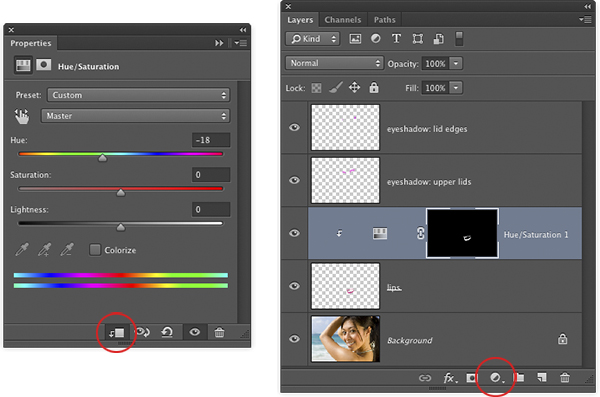
PASSO DEZ: Escolha Arquivo> Salvar como e salve o documento como um arquivo PSD. Salvar o documento no formato PSD permite voltar e editar as camadas individuais posteriormente. Aqui está a versão anterior e posterior da imagem, juntamente com o painel Camadas final.